Windows 11のフォトアプリのファイルシステムエラーを修正:効果的な迅速で簡単な解決策

Windows 11のフォトアプリでファイルシステムエラーが発生していませんか? ストレスなくスムーズに画像を表示できる、実証済みの解決策をご紹介します。ステップバイステップのガイドで、すぐに問題を解決できます。
レイヤーはPhotoshopの基本機能です。実際にPhotoshopを使ったことがないと、レイヤーの真価を理解していないかもしれません。Photoshopのような高度なアプリでは、1つのレイヤーが最終画像の複雑な部分を構成してしまうことがあります。もちろん、1つのPhotoshopファイルに複数のレイヤーを含めることもできます。レイヤーを1つに結合したり、複製したり、リンクしたりすることも可能です。最終画像はPNGまたはJPG形式で保存できます。ご存じないかもしれませんが、Photoshopファイル内のすべてのレイヤーを画像として書き出すこともできます。これは、特定のファイルに対して一括で実行できます。
エクスポートオプションを使用すると、Photoshopファイル内のすべてのレイヤーを、表示/非表示に関わらずエクスポートできます。また、表示されているファイルのみをエクスポートするオプションもあります。レイヤーのエクスポート形式は選択可能です。各レイヤーを個別のPSDファイルとしてエクスポートすることも、JPG、PDF、PNG、BMP、TIFFファイルとしてエクスポートすることもできます。
レイヤーをエクスポートしたいPhotoshopファイルを開きます。「ファイル」>「エクスポート」>「レイヤーをファイルに」を選択します。
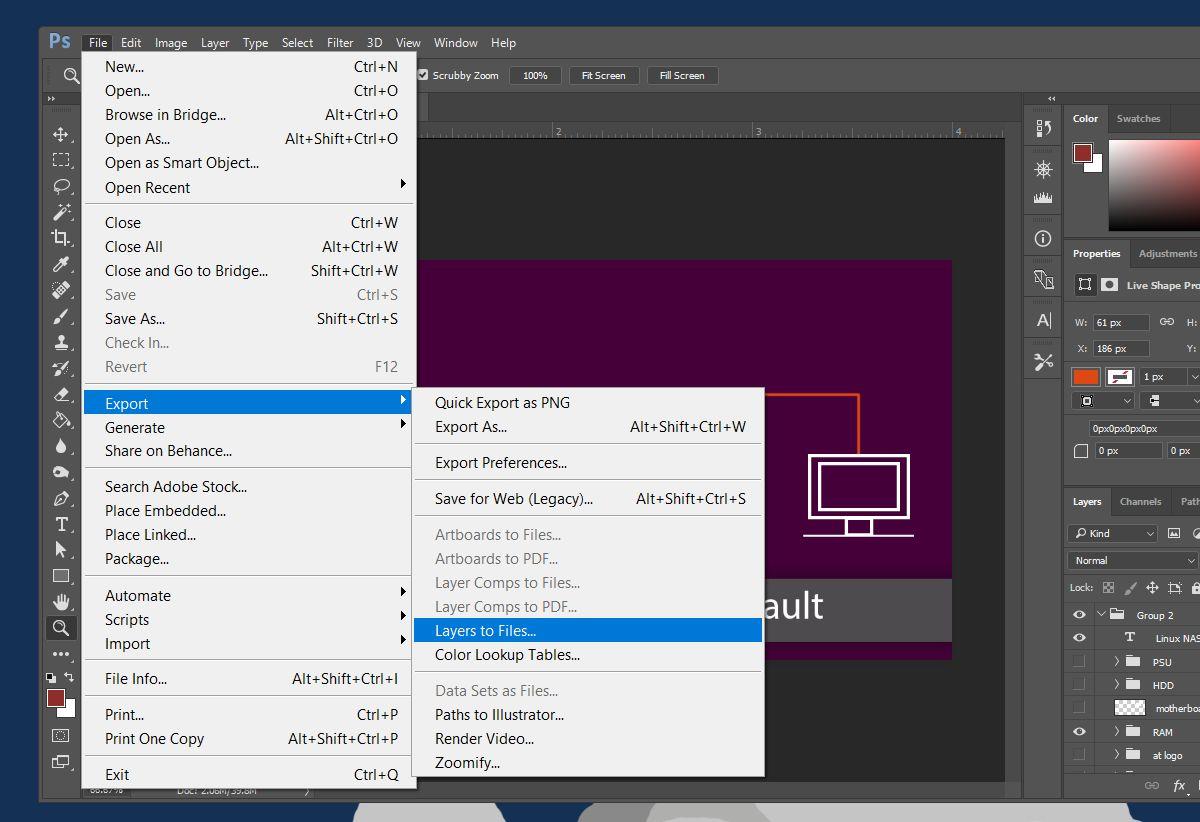
小さなウィンドウが開きます。ここでレイヤーをエクスポートするファイル形式を選択できます。さらに重要なのは、保存場所を選択できることです。これも同様に重要です。50レイヤー以上のファイルをいきなりデスクトップに放り出すのは避けたいですよね。
「参照」ボタンをクリックし、レイヤーを書き出すフォルダを選択します。ファイル名にプレフィックスを追加できます。Photoshopはデフォルトで、現在開いているファイルの名前を使用します。ただし、必要に応じて別の名前に変更することもできます。
表示されているレイヤーのみをエクスポートする場合は、プレフィックス ボックスの下の「表示されているレイヤーのみ」オプションをオンにします。
「ファイルタイプ」ドロップダウンを開き、ファイル内のすべてのレイヤーをどの形式でエクスポートするかを選択します。JPEGを選択した場合など、場合によっては画質を選択することもできます。
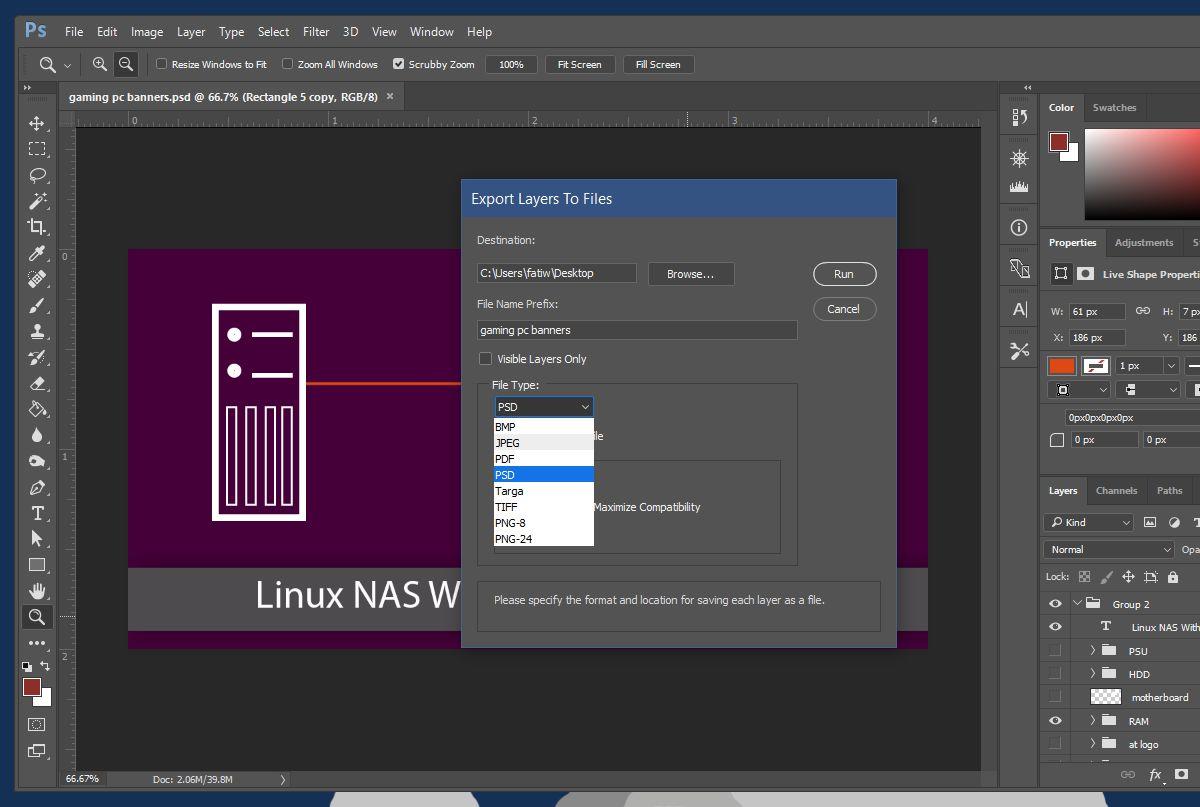
エクスポートには時間がかかる場合があります。お使いのシステムが古い場合や、RAM容量が十分でない場合は、さらに時間がかかります。Photoshopはすべてのレイヤーを新しいファイルで開き、エクスポートします。
8GBのRAMを搭載したSSDで実行しているシステムでテストしました。問題のPhotoshopファイルには105個のレイヤーが含まれていました。すべてのレイヤーをエクスポートするのに約2~3分かかりました。エクスポートするレイヤーを個別に選択することはできませんが、すべてのレイヤーをエクスポートすることも、表示されているレイヤーだけをエクスポートすることもできます。エクスポートしたくないレイヤーを非表示にして、表示されているレイヤーだけをエクスポートすることも可能です。これが、エクスポート時にレイヤーを選択できる唯一の方法です。
Windows 11のフォトアプリでファイルシステムエラーが発生していませんか? ストレスなくスムーズに画像を表示できる、実証済みの解決策をご紹介します。ステップバイステップのガイドで、すぐに問題を解決できます。
Windows 11 で BitLocker 暗号化を有効にする手順ガイドをご覧ください。専門家のヒントを活用してデータを簡単に保護し、PC に最高レベルのセキュリティを確保しましょう。
Windows 11 HDMI 2.1 4K 120Hz エラーでお困りですか?画面が真っ黒になったり、ちらついたり、リフレッシュレートの問題が発生したりしても、4K ゲームや動画をスムーズに楽しめるよう、実証済みの解決策をご紹介します。ステップバイステップのガイド付き。
Windows 11のスタートアップ修復機能を使って、起動時の問題を素早く診断・修復する方法をご紹介します。データを失うことなくPCを復元するためのヒントをまとめたステップバイステップガイド。スムーズなパフォーマンスを実現するために不可欠なトラブルシューティング。
Windows 11のDirectAccess接続エラーでお困りですか?実証済みのステップバイステップの解決策で、シームレスなVPNアクセスを復元し、生産性を向上しましょう。技術的な専門知識は必要ありません!
Windows 11 の Windows Hello PIN リセットエラーでお困りですか? 実証済みのトラブルシューティング手順で、迅速に問題を解決し、ストレスなく安全なログインを取り戻しましょう。スムーズな Windows エクスペリエンスを実現するための最新のヒントも掲載しています。
Windows 11のMicrosoft Storeエラー0x80073D05に悩まされていませんか?アプリのダウンロードをスムーズにするための、実証済みのステップバイステップの解決策をご紹介します。技術的な専門知識は必要ありません。
Windows 11のキャプチャカードで60FPSで信号が出ないという問題でお困りですか?スムーズな60FPSのストリーミングと録画を復元するための実証済みの解決策をご紹介します。シームレスなゲームキャプチャを実現するためのステップバイステップのソリューションです。
Windows 11 のパフォーマンス低下にお悩みですか?Ultimate Performance Plan のステップバイステップの修正方法で、驚異的なスピードを取り戻し、PC を簡単に最適化できます。最新の 2026 ビルドに更新されています。
Windows 11のセーフモードでネットワークエラーが発生して困っていませんか? 実証済みの手順で、迅速に問題を解決し、インターネットアクセスを復旧して、PCをスムーズに動作させることができます。技術的なスキルは必要ありません!







